Maison >tutoriels informatiques >connaissances en informatique >Comment ajouter un programme de peinture au menu contextuel de Win11
Comment ajouter un programme de peinture au menu contextuel de Win11
- 王林avant
- 2024-01-30 10:48:101621parcourir
L'éditeur PHP Zimo vous présente un tutoriel simple sur l'ajout d'un programme de dessin au menu contextuel de Win11. Dans le système d'exploitation Win11, le menu contextuel est un outil très pratique qui permet d'accéder rapidement à diverses fonctions. Si vous utilisez fréquemment un programme de dessin, vous pouvez l'ajouter au menu contextuel pour l'ouvrir plus rapidement. Voici quelques étapes simples pour vous aider à ajouter le programme Paint au menu contextuel de Win11.
Comment ajouter un programme de dessin au menu contextuel de Win11
1 Tout d'abord, cliquez avec le bouton droit sur le bouton Démarrer (ou appuyez sur les touches Win+X) et sélectionnez Terminal Windows (Administrateur).
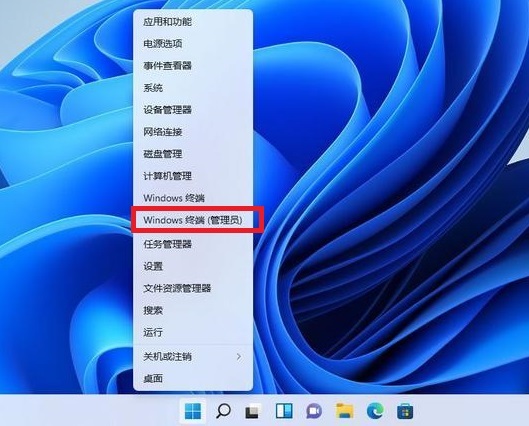
2. Collez ensuite ce code dans l'application terminal [reg.exe add HKCUSoftwareClassesCLSID{86ca1aa0-34aa-4e8b-a509-50c905bae2a2}InprocServer32 /f /ve] et appuyez sur la touche Entrée.
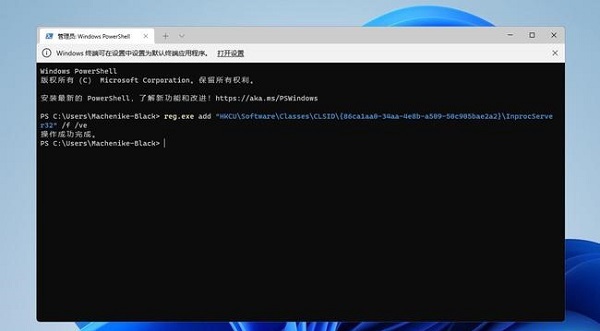
3. Une fois l'opération réussie, redémarrez l'ordinateur Win11 et vous verrez le même menu contextuel qu'avant dans Win10.
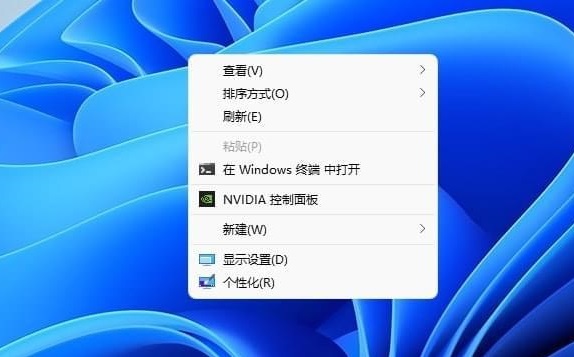
4. Cliquez avec le bouton droit de la souris sur le fichier pour faire apparaître le menu comme indiqué ci-dessous.
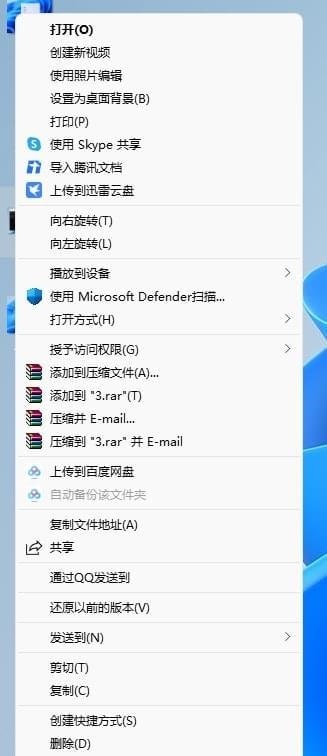
Ce qui précède est le contenu détaillé de. pour plus d'informations, suivez d'autres articles connexes sur le site Web de PHP en chinois!

